Содержание
- 1 Что такое роутер от Ростелеком и какие они бывают
- 2 Характеристики роутеров
- 3 Какие роутеры подходят для Ростелеком
- 4 Обзор оптоволоконных роутеров
- 5 Как правильно подключить роутер
- 6 Настройка оборудования для подключения
- 7 RTOpen, RTFree и RTWIFI. Как подключиться к бесплатной сети Wi-Fi Ростелеком в сельской местности
- 8 Крупнейший провайдер России
- 9 Как зайти в свой аккаунт – функции, возможности
Роутер – маршрутизирующее оборудование, которое направляет потоки информации между устройствами, локальной сетью и Интернетом. Для этого, в него встроены телефонные, USB и LAN-разъемы, передающие Wi-Fi модули.
Что такое роутер от Ростелеком и какие они бывают
Публичное акционерное общество «Ростелеком» разделяет роутеры на 4 типа:
- устройства собственного производства;
- рекомендуемые варианты из числа моделей других производителей;
- поддерживаемые, но уже не рекомендуемые устройства;
- неподдерживаемые устройства, при работе с которыми организация полностью снимает с себя ответственность за качество услуг доступа к сети Интернет.
ПАО «Ростелеком» является владельцем одного из четырех федеральных сотовых операторов – ООО «Т2 Мобайл».
Подробнее список оборудования для услуг домашнего интернета ПАО «Ростелеком» смотрите на странице официального сайта компании.
Характеристики роутеров
При выборе оборудования, приходится обращать внимание на следующие характеристики:
- тип устройства;
- количество антенн;
- количество портов;
- стандарт беспроводной связи.
Рассмотрим характеристики подробнее.
Типы устройств
Маршрутизирующее оборудование можно разбить на 4 вида в зависимости от канала передачи данных:
- ADSL-модемы получают сигнал из телефонной сети, демодулируют его и доставляют пользователю. Наиболее визуально заметная особенность модема в том, что вместо LAN-разъема для подключения к Интернету, на нем вы найдете телефонный вход RJ-11.
- ETTH роутеры используют,когда интернет идет по оптоволоконным линиям до дома получателя, а внутри дома до роутеров потребителей доходит через классические сетевые кабеля.
- Оптоволоконные роутеры. Разница с предыдущими только том, что они напрямую подключаются к оптоволоконной сети без использования промежуточного оборудования. Это особенно актуально для частного сектора.
- 4G-модемы. В него информация приходит с ближайшей базовой станции оператора сотовой связи. Достаточно вставить SIM-карта в устройство.
Самым распространенным в России является ETTH-роутер. Но, чтобы провести оптоволоконный канал к частному сектору, провайдеру придется потратиться. Он сочтет это экономически нецелесообразным или включит свои затраты в стоимость подключения к услуге.
Когда 2 и 3 варианты маршрутизирующего оборудования не подходят, остается выбирать между беспроводным сигналом с базовой станции и интернетом через телефонную линию. Отталкивайтесь от качества сотовой связи операторов и скоростей подключений через телефонную сеть, которую предлагает провайдер.
Количество антенн
Сегодня представить роутер без Wi-Fi модулей уже невозможно. Чтобы увеличить зону покрытия беспроводной сети, разработчики устанавливают выносные антенны. Как правило, их 2. Но на практике встречаются маршрутизаторы с 1 до 6 антенн. Это не единственный показатель, который влияет на покрытие, также играет роль мощность, радиочастоты, материалы стен и даже погода.
Технология MIMO позволяет увеличить пропускную способность беспроводных сетей связи. В зависимости от настроек она перераспределяет нагрузку по нескольким антеннам. Например, в конфигурации 2×2, 2 антенны работают на прием сигнала, 2 – на передачу. В конфигурации с тремя антеннами, одна работает на прием, вторая – на передачу, а третья реверсно то принимает, то передает трафик в зависимости от текущей надобности.
Количество портов
Выбирайте количество портов исходя из того, сколько и каких проводных устройств вы хотите подключить:
- сетевых портов бывает 1-4 штуки, на корпусе они выделены надписью LAN и пронумерованы. К ним подключаю телевизионные приставки IPTV и компьютеры;
- портов для IP-телефонии бывает не более 2, они подходят для аналоговых телефонов и факсов;
- USB-порты чаще отсутствуют, но некоторые производители устанавливают на свои модели до 2 таких портов. С их помощью можно предоставить доступ к единому хранилищу данных, принтеру или подключить беспроводной интернет с базовой станции;
- WAN-порт в большинстве случаев один и представляет из себя телефонную, сетевую или оптоволоконную розетку.
На большинстве современных роутеров, при подключении устройства к любому порту, на корпусе маршрутизирующего устройства загорается лампочка с идентификатором порта. Если вы подключились, а она не зажглась, значит вы что-то сделали не так или какая-то часть цепи сломана.
Стандарт беспроводной связи
В Российской Федерации для технологии беспроводного широкополосного доступа Wi-Fi выделено 2 диапазона частот – 2.4 ГГц и 5 ГГц. Второй вариант предполагает более новые технологии передачи данные, более широкие каналы и меньшее количество помех со сторону других роутеров. Недостатков у этого варианта 2:
- цена, сейчас этот минус почти сошел на нет, но купить бюджетный роутер, в котором модули на 5 ГГц покрывают более 50 м2 не получится;
- далеко не абонентские устройства поддерживают этот диапазон, поэтому если вы купили подходящий маршрутизатор, не факт, что вы сможете им воспользоваться в полной мере.
Все достоинства беспроводной передачи данных на 5 ГГц сводятся к тому, что информация передается и принимается быстрее. Wi-Fi, работающий на частоте 2.4 ГГц доступнее в магазинах и среди абонентских устройств.
В документации к роутерам, которые оснащены модулями Wi-Fi, присутствует название поддерживаемых технологий беспроводной передачи данных. Оно начинается с «IEEE 802.11», а заканчивается списком латинских букв, разделенных символом «/»:
- b, g и n – стандарты, работающие на частотах 2.4-2.5 ГГц;
- a, ac и ax – стандарты, работающие на частотах 5,15-5,95 ГГц.
Какие роутеры подходят для Ростелеком
Рассмотрим особенности роутеров, которые подходят для доступа к услугам ПАО «Ростелеком» в зависимости от используемой проводной сети связи.
Под технологию ADSL
19 лет назад в России запустили первую асимметричную цифровую абонентскую линию ADSL. Эта модемная технология стала прорывом для отечественного доступа в Интернет. Благодаря ей появилась возможность звонить и пользоваться интернетом одновременно. Плюс к тому, ADSL существенно увеличил скорость соединения и появились безлимитные тарифы провайдеров.
Отличие ADSL от оптоволоконного соединения в том, что он использует аналоговую телефонную сеть, демодулирует полученный сигнал в цифровой и предоставляет пользователю результат.
Главное достоинство ADSL заключается в распространенности проводных телефонных линий. В начале XXI века они доходили до большинства частных домов. Оптоволокно не получило такую распространенность до сих пор.
Среди рекомендуемых маршрутизаторов ПАО «Ростелеком» присутствует 2 варианта с поддержкой ADSL:
- xDSL модем ZTE H108N;
- xDSL модем Upvel UR-344.
Обе модели поддерживают беспроводную передачу данных, технологию WPS, подключение USB-устройств, в том числе 4G-модемов и IPTV. Для проводного подключения вы используйте 4 проводных LAN-порта.
На 02.04.2019 устройства оцениваются провайдером в 1 890 рублей.
При ЕТТН-соединении
Под аббревиатурой ETTH скрывается фраза «Ethernet To The Home», т.е. «Ethernet в дом». Ethernet – самая популярная проводная технология передачи данных в мире. Вы её тоже используете.
Мы привыкли видеть ETTH-маршрутизаторы практически во всех зданиях. В ETTH-роутерах разъем для локальной сети не отличается от WAN-разъема, куда заходит интернет-кабель провайдера.
Особенно удобным данный вид подключения является для многоквартирных домов – провайдер проводит линию по оптоволоконным каналам, и разводит её по квартирам с помощью обычных сетевых кабелей. В сравнении с телефонной линией это дает более высокие скорости.
ETTH позволяет передавать информацию на дальность до 100 км без потерь. При передаче данных оператором в магистралях Metro Ethernet, скорость достигает 10 Гбит/секунду.
Несмотря на высокую стоимость проведения коммуникации на дальние расстояния, в мире ETTH признан наиболее перспективной технологии доступа к локальным сетям и интернету.
Среди рекомендуемых маршрутизаторов ПАО «Ростелеком» присутствует 7 ЕТТН-вариантов:
- Iskratel E80;
- Rotek RX-22311;
- ZTE H298A;
- Iskratel E70;
- Sercomm S1010;
- Rotek RX-22200;
- Rotek RX-22312.
Среди перечисленных устройств, найдутся варианты на любой запрос и кошелек – с двухдиапазонным Wi-Fi, с поддержкой Voice IP, USB-устройств и так далее.
На 02.04.2019 устройства оцениваются провайдером в 2 100 – 3 500 рублей.
Для GPON
Gigabit PON – технология пассивных оптических сетей. Главное отличие таких устройств от простых роутеров в том, что они подключаются напрямую к оптоволокну. Чаще всего, подобные терминалы используют провайдеры. Но если абонент живет в частном доме, то такой роутер подойдет и ему. Иногда его используют вместе с ETTH устройством, иногда самостоятельно.
Gigabit PON – лишь одна из наиболее перспективных разновидностей PON. Кроме этого существуют ATM PON, Broadband PON, Ethernet PON, Gigabit Ethernet PON и 10 Gigabit Ethernet PON.
Среди рекомендуемых маршрутизаторов ПАО «Ростелеком» присутствует 6 GPON-вариантов:
- RT-GM-1;
- RT-GM-2;
- RT-GM-3;
- RT-GM-4;
- Eltex NTU-RG-1421G-Wac;
- Eltex NTU-RG-1421G-WZ.
На 02.04.2019 устройства оцениваются провайдером в 6 200 рублей.
Обзор оптоволоконных роутеров
Оптоволоконные роутеры отличаются от простых только тем, что принимают сигнал напрямую из оптоволоконного кабеля. Провайдеры устанавливают такие в частных домах. Эти маршрутизаторы, как правило, дороже ETTH. Модель с хорошим функционалом обойдется дороже 5 тысяч рублей.
Eltex NTU-2W
Старая модель абонентского терминала NTU-2W предлагает пользователям:
- GPON-разъем для подключения оптоволокна;
- 2 сетевых порта для подключения абонентских устройств;
- USB-порт для подключения флешки, жесткого диска, принтера или USB-модема. Благодаря этому порту вы сможете сделать из абонентского терминала удаленное хранилище данных, которое будет доступно всем устройствам в сети;
- беспроводную передачу данных через Wi-Fi сети 802.11 b/g/n на частоте 2400 – 2483,5 МГц. Скорость передачи данных от 11 до 300 Мбит/ секунду внутри локальной сети для всех абонентов в сумме.
Терминал работает в 2 режимах:
- маршрутизатор – устройство раздает сигнал абонентским устройствам;
- мост – устройство передает сигнал другому роутеру.
На 02.04.2019 устройство оценивается в 11 278 рублей.
ZTE F660
ZTE ZXA10 F660 (ZXHN F660) – ONT терминал с функциями маршрутизатора. Он поддерживает технологию пассивных оптических сетей Gigabit PON. Устройство предлагает пользователям:
- GPON-разъем для подключения оптических сетей;
- 2 разъема RJ-11 для подключения телефонов и звонков по протоколу IP (IP-телефония);
- 4 разъема RJ-45 для проводного подключения устройств;
- работу IPTV через один из 4 разъемов RJ-45;
- беспроводную передачу данных через Wi-Fi сети 802.11 b/g/n на частоте 2400 – 2480 МГц. Можно создать до 4 отдельных подсетей со своими значениями SSID и паролями. К каждой подсети поместятся до 128 устройств. Модель компании ZTE может хранить информацию о 4000 устройств с различными MAC-адресами. Скорость передачи данных достигает 300 Мбит/ секунду внутри локальной сети для всех абонентов в сумме.
- USB-порт для подключения флешки, жесткого диска, принтера или USB-модема;
- кнопка WPS для быстрого подключения абонентских устройств к беспроводной сети без ввода пароля.
У терминалов F660 отмечают 2 уязвимости:
- кнопка WPS имеет заводские настройки безопасности, которые одинаковы для всех терминалов компании и находятся в открытом доступе. Если пользователь не сменит код PIN, то подключиться к локальной сети сможет любой злоумышленник;
- любое устройство, зарегистрированное в сети терминала, можете отправить ему команду на сбор настроек без ввода логина и пароля администратора.
На 02.04.2019 устройство оценивается в 8 000 рублей.
DVG-N5402GF
Компания DLink позиционирует свою модель DVG-5402GF, как Voice IP маршрутизатор с возможностью подключения аналоговых телефонов и факсов к IP-сетям.
Модель полностью повторяет функциональные особенности предыдущего варианта, дает возможность проводных и беспроводных подключений, работы USB-накопителей, IP-телефонии и телевидения.
В модель DVG-N5402GF встроен гибридный WAN-разъем, который подходит, как для оптических кабелей, так и классический медный сетевых шнуров.
Рабочий диапазон температур позволяет хранить устройство на улице в южных регионах России, он выдержит морозы до -10o C.
На 02.04.2019 устройство оценивается в 8 000 рублей.
DIR-615/FB
Бюджетный роутер с оптическим WAN-разъёмом от компании DLink. Не поддерживает технологии IP-телефонии, в остальном повторяет описанные ранее характеристики других маршрутизаторов.
DIR-615/FB прост в настройке и надежен благодаря встроенному межсетевому экрану. Для беспроводной передачи данных устройство поддерживает только стандарт 802.11n.
На 02.04.2019 устройство оценивается в 2 812 рублей.
Keenetic Giga
Keenetic Giga, в сравнении с предыдущими моделями, содержит расширенный набор возможностей и разъемов:
- 2 USB-разъема для подключения флешек, жестких дисков, 3G/ 4G-модемов и принтеров;
- 2 диапазона для беспроводной передачи данных – 2.4 ГГц для стандартов 802.11 b/g/n и 5 ГГц для стандартов 802.11 n/a/ac. За счет этого, суммарная скорость передачи данных в локальной сети через беспроводные сети увеличилась до 867 Мбит/с;
- 4 антенны для беспроводной передачи данных увеличивают покрытие.
На 02.04.2019 устройство оценивается в 8 190 рублей.
Как правильно подключить роутер
Чтобы подключить роутер, выполните 3 действия:
- Вставьте в него сетевой шнур и убедитесь, что загорелся левый крайний индикатор на передней панели.
- Вставьте кабель, проведенный провайдером в разъем с подписью WAN.
- Подключите ноутбук или ПК к LAN-порту роутера сетевым шнуром. Должен засветиться индикатор с соответствующим номером LAN-порта на передней панели.
Чтобы заработал интернет и засветился соответствующий индикатор, нужно настроить оборудование.
Настройка оборудования для подключения
Прежде чем начать настройку роутера, найдите на нем или в документации информацию для авторизации:
- IP-адрес WEB-интерфейса для настройки. Пример: 192.168.0.1;
- Логин и пароль для авторизации. Они могут быть одинаковыми, например, «admin», «admin».
После этого:
- Включите компьютер и запустите любой браузер.
- Введите IP-адрес в адресную строку браузера и нажмите Enter.
- Введите логин-пароль для авторизации.
- Найдите настройки проводного подключения, чтобы указать логин, пароль и другие данные, указанные в договоре.
- В разделе для локальной сети укажите разъем IPTV и включите эту функцию, если у вас есть телевизионная приставка.
- Введите SSID и пароль для Wi-Fi в настройках беспроводных сетей. Если роутер поддерживает multiSSID или 2 диапазона частот, вводить данные придется отдельно для каждой подсети.
ПАО «Ростелеком» указывает в договоре следующие настройки для подключения:
- логин и пароль, их используют для идентификации вас как легального пользователя. Не путайте их с соответствующими данными для входа в WEB-интерфейс роутера;
- протокол доступа к сети/ тип подключения / Тип инкапсуляции. ПАО «Ростелеком», как правило, использует PPPoE (Point-to-Point over Ethernet);
- VPI/ VCI – 0/55;
- Категория сервиса – UBR.
Для запуска телевидения IPTV используйте следующие настройки:
- VPI = 0;
- VCI = 50;
- Тип инкапсуляции = Bridged IP over ATM LLC SNAP (RFC1483);
- Категория сервиса = UBR.
Также не забудьте настроить:
- составить список устройств, которым запрещен доступ в вашу локальную сеть;
- составить список устройств, которым разрешен доступ в вашу локальную сеть;
- ограничит скорость и объем трафика для всех пользователей, конкретных категорий или подсетей.
ПАО «Ростелеком» поддерживает широкий ассортимент маршрутизирующего оборудования для любых целей. Пользуйтесь нашими критериями для выбора наиболее подходящего варианта роутера.
RTOpen, RTFree и RTWIFI. Как подключиться к бесплатной сети Wi-Fi Ростелеком в сельской местности
1111111111 Рейтинг 2.44 [26 Голоса (ов)]

Далеко не новость, что многие из провайдеров предоставляют доступ к WI-Fi в общественных местах, парках, скверах, остановках и других местах скопления людей. Таким образом, человек может находясь на прогулке пользоваться высокоскоростным доступом к сети интернет через свое мобильное устройство.
Подключить к такой сети можно любое устройство, которое поддерживает Ростелеком WI-FI. Для этого прекрасно подойдет смартфон, мобильный телефон, планшет, ноутбук или любое другое устройство.
Как подключить бесплатный WiFi Ростелеком
У многих пользователей есть возможность получить бесплатный доступ к интернету. Для этого есть специальная сеть компании RTFree. После этого на ваш номер придет сообщение с паролем доступа к сети, его необходимо ввести в поле «Пароль».
Далее вам будет предложено сохранить сертификат безопасности на ваше устройство, его необходимо сохранить. После чего можно пользоваться доступом к сети интернет. Стоит обратить внимание, что RTFree предоставляет ограниченный доступ к ресурсам, то есть вы сможете пользоваться только рядом правительственных сайтов.
| Подключение | 0 руб |
| Суточный | 1,5 руб |
| Месячный | 45 руб |
| Скорость доступа | 10 Мб/С |
Поэтому не стоит рассчитывать на то, что у вас будет полная халява. Также при помощи данного доступа можно входить в личный кабинет Ростелеком или же на официальный сайт компании.
Как подключить WiFi через личный кабинет
Если вы решили воспользоваться платной версией доступа к сети. То тут ограничения все снимаются. Новым пользователям, которые еще не зарегистрированы в личном кабинете придется пройти процедуру регистрации и только после этого подключить себе один из пакетов доступа к беспроводной сети.
Для этого вам следует подключиться к одной из сети RTFree или RTOpen и перейти по адресу lk.rt.ru. Далее нажать на «регистрация». После у вас откроется окно с формой для регистрации нового пользователя. Там следует заполнить все поля формы, придумав себе логин и пароль, согласно инструкции компании. Как правильно составить логин и пароль, описано тут.
Во время регистрации вам следует указать свой номер телефона. Через который вы сможете восстановить забытый логин или пароль (в случае чего). На этот номер придет код подтверждения, который следует ввести в форму регистрации для завершения процедуры. После этого можно переходить к следующему пункту – подключению самой опции.
WI-FI в сельской местности
Данное окно будет автоматически открыто на вашем устройстве, после прохождения регистрации в личном кабинете пользователя. Там же будет опубликован договор, по которому вам будет предоставляться доступ к сети интернет.
Там же будет ссылка «Подключить услугу», по которой и следует перейти. Также вам будет отправлен логин и пароль доступа к сети по СМС. Через которые можно пользоваться платной версией опции. Также данный логин и пароль будут отображаться в личном кабинете, на странице подключения.
Далее следует только выбрать тот тариф, по которому вы желаете обслуживаться и внести авансовый платеж на свой счет, с которого и будет производиться списание средств за пользование услугой.
Варианты подключения беспроводной сети
Итак, есть несколько пакетов, по которым абонент может получить доступ на определенное время пользования, от этого и будет рассчитываться стоимость доступа к сети. Все пакеты доступны в личном кабинете и пользователь самостоятельно может выбрать подходящий для себя.
Суточный доступ к интернету
Итак, один из самых часто используемых пакетов доступа к сети – «суточный». По условиям данного тарифа пользователю будет предоставлен доступ к беспроводной сети ровно на сутки с момента подключения. Стоимость такого удовольствия составит всего 1,5 рубля. При этом скорость доступа будет до 10 Мб/С.
Месячный доступ к интернету
Еще один вариант доступа к интернету – это заказать пакет «Месячный». По условиям данного тарифа вам будет предоставлен доступ к интернету ровно на месяц, отсчет идет с момента подключения услуги. Скорость доступа к сети будет такая же – до 10 Мб/С. Стоимость такого удовольствия составит 45 рублей в месяц.
- Автор: Ростелекома
- Категория: Интернет Ростелеком
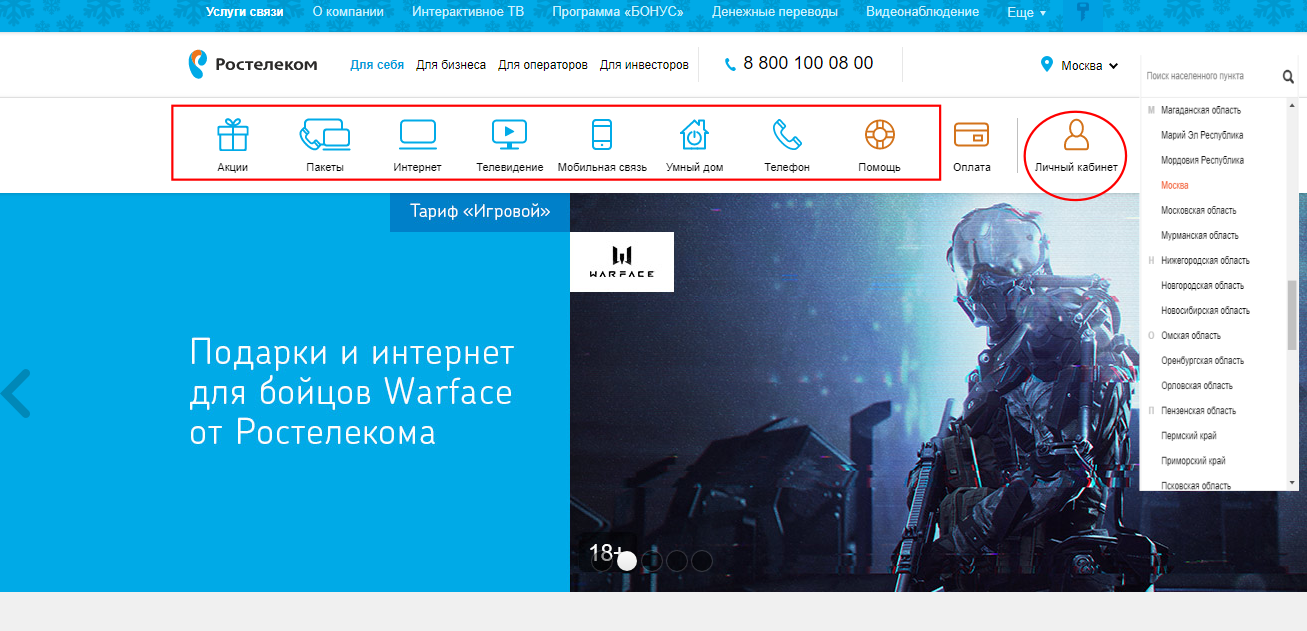
Крупнейший провайдер России
Ростелеком (РТ) является наиболее крупной телекоммуникационной компанией РФ, предлагающей подключение стационарной, подвижной и спутниковой связи. Для управления подключенными сервисами пользователям предложен Личный кабинет Ростелеком, с помощью которого можно попасть во внутреннюю сеть провайдера и настроить необходимые функции, получить отчет о состоянии счета, особенностей обслуживания.
Абонентский раздел доступен на официальном сайте lk.rt.ru. При загрузке страницы посетитель попадает на домен третьего уровня, обслуживающий определенный округ. Переадрессация помогает получить оперативную информацию о новостях, акциях и событиях в регионе абонента. Если местоположение определилось неправильно, его можно заменить вручную, выбрав федеральный округ из выпадающего меню в правой верхней части экрана.
Прежде чем пройти к абонентским настройкам, ознакомьтесь с доступными для потребителей сервисными опциями:
- Интернет;
- телевидение;
- сотовая связь;
- технология «Умный дом» и устройства домашней автоматизации;
- стационарная телефония;
- интерактивное ТВ;
- видеонаблюдение на прилегающей территории
- частным лицам;
- бизнесу;
- инвесторам;
- операторам.

Как зайти в свой аккаунт – функции, возможности
Для перехода в персональный раздел требуется перейти на страницу. Обратите внимание, что провайдер разделил ресурсы для бизнеса и частных лиц, перейти в систему управления бизнес-услугами можно по имеющейся на странице ссылке. То же самое касается управления «Интерактивным ТВ» и «Интернет».
Система самообслуживания
Для частных лиц требуется:
- ввести название аккаунта и пароль. В качестве логина может быть телефон, почта или буквенно-циферное название;
- войти через социальные аккаунты, зарегистрированные на определенный e-mail и подключенные к системе;
- новые абоненты могут авторизоваться впервые и пройти проверку.
Для этого:
- авторизуйтесь и выберите регион из списка (используйте подсказки справа, описывающие правила и допустимые символы, пароль должен включать от 6 цифр и букв);
- ознакомьтесь с Пользовательским соглашением;
- если кнопка регистрации активна (если не активна – проверьте правильность ввода), пройдите в конфиденциальную часть сайта и к вводу персональных данных;
- на следующем этапе введите ФИО и год рождения, потребуется подтвердить мобильный и регистрационный е-мейл, используемые для оперативной связи и восстановления доступа к записи клиента;
- подтвердите e-mail по ссылке, которая придет в сообщении в течение 24 часов. Подтверждают номер мобильного с помощью смс-пароля.
- для регистрации требуются данные о номере обслуживаемого телефона и договора (лицевой счет);
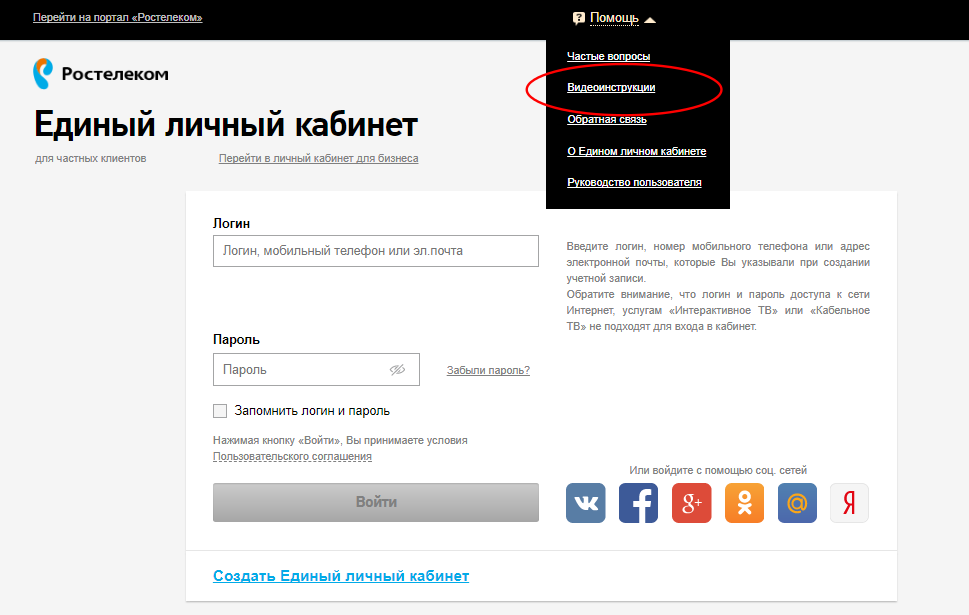
Используемые источники:
- https://kakoperator.ru/collect/kakoj-router-luchshe-vybrat-dlya-rostelekom
- https://rostelecoma.ru/internet/123-rtopen-rtfree-i-rtwifi-kak-podklyuchitsya-k-besplatnoj-seti-wi-fi-rostelekom-v-selskoj-mestnosti.html
- https://www-lk-rt.ru/

 «Ростелеком» ввел в эксплуатацию новую платформу Wi-Fi 2.0
«Ростелеком» ввел в эксплуатацию новую платформу Wi-Fi 2.0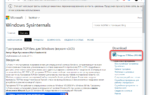 Роутеры Ростелеком: как открыть порты для работы программ
Роутеры Ростелеком: как открыть порты для работы программ Оборудование Ростелеком для интернета и ТВ: что устанавливает оператор?
Оборудование Ростелеком для интернета и ТВ: что устанавливает оператор?



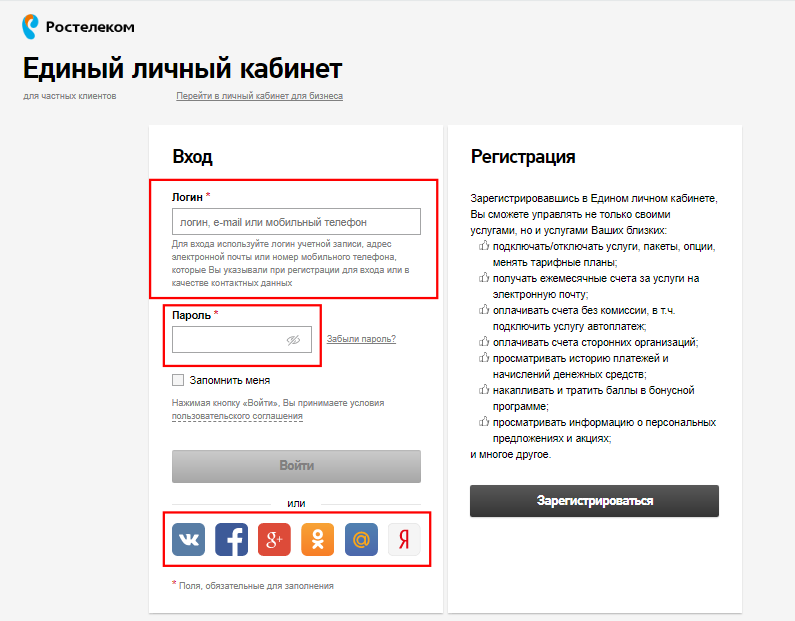
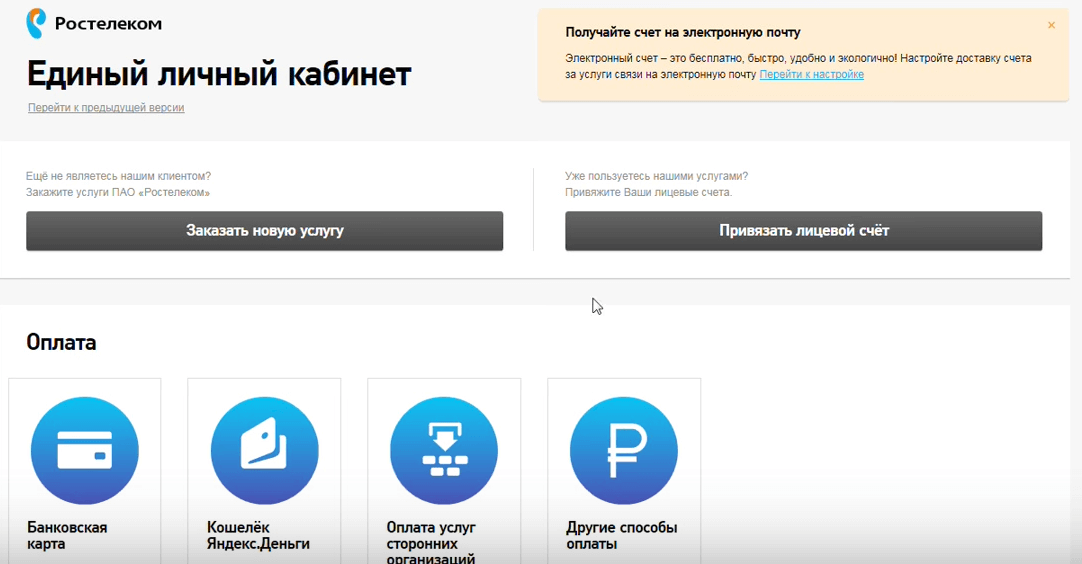


 Скачать интерактивное ТВ Ростелеком на компьютере: инструкция
Скачать интерактивное ТВ Ростелеком на компьютере: инструкция Настройка роутера Ростелеком
Настройка роутера Ростелеком Настройка и подключение wifi с помощью роутера Ростелеком
Настройка и подключение wifi с помощью роутера Ростелеком Как перепрошить роутер Ростелеком
Как перепрошить роутер Ростелеком